微PE工具是一款用來制作U盤啟動(dòng)工具盤的制作工具,制作好的U盤啟動(dòng)盤我們就可以輕松的給電腦進(jìn)行系統(tǒng)重裝等一類電腦維護(hù)的工作。這款微PE綠色無廣告,清爽,啟動(dòng)速度快,是你裝機(jī)的好幫手,需要注意的是,PE很容易被安全軟件誤報(bào),特別是Win10的defender,請(qǐng)放心這只是誤報(bào),信任即可。需要這款微pe的用戶可通過下面地址來獲取!
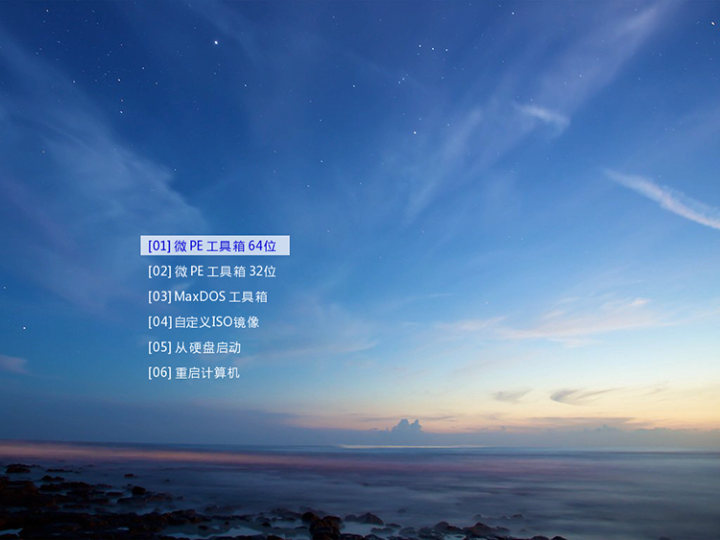
微PE工具箱官方版使用教程
進(jìn)入PE系統(tǒng)的方法
第一步:在開機(jī)時(shí)進(jìn)入主板的啟動(dòng)項(xiàng)列表
請(qǐng)將電腦關(guān)機(jī),將微PE優(yōu)盤插入到電腦后開機(jī)。然后在開機(jī)后的幾秒內(nèi),當(dāng)出現(xiàn)開機(jī)畫面,按下快捷啟動(dòng)熱鍵F12(不同機(jī)型請(qǐng)查看下面快捷鍵列表)進(jìn)入啟動(dòng)項(xiàng)列表
以下為各種品牌的主板和筆記本的快捷啟動(dòng)按鍵:
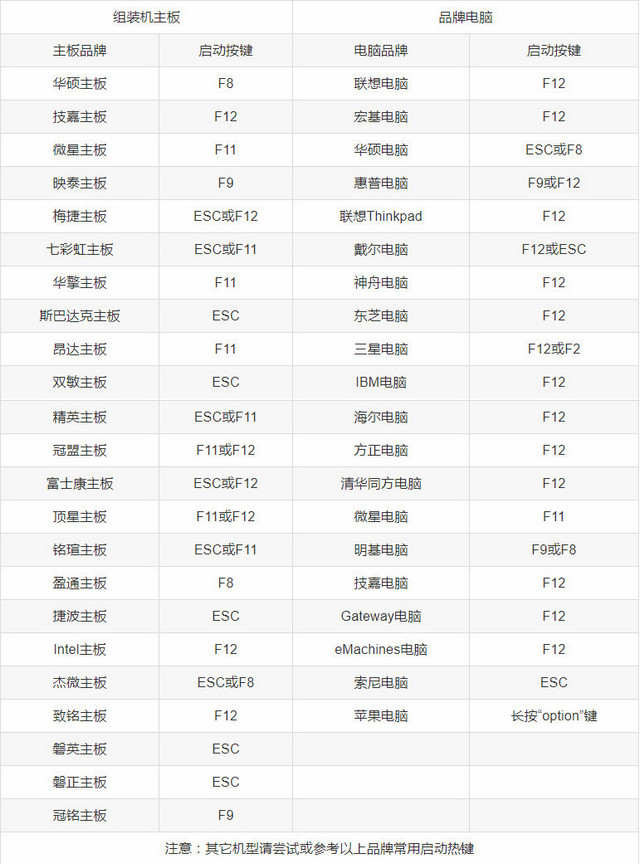
另外您還可以在BIOS設(shè)置中,將U盤設(shè)置為第一啟動(dòng)項(xiàng)啟動(dòng)U盤,具體方法可以百度。
第二步:找到要啟動(dòng)的U盤,并辨別UEFI和Legeacy方式
微PE優(yōu)盤支持兩種啟動(dòng)方式:
UEFI
Legacy
當(dāng)您的機(jī)器支持UEFI的話(新機(jī)器一般同時(shí)支持Legacy和UEFI),在這個(gè)啟動(dòng)項(xiàng)中一般會(huì)出現(xiàn)兩個(gè)U盤的選項(xiàng),一個(gè)是UEFI開頭的,另一個(gè)是不帶UEFI開頭的或叫Legacy的:
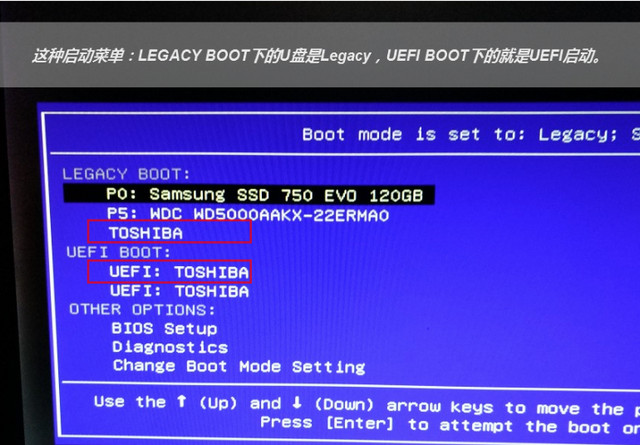
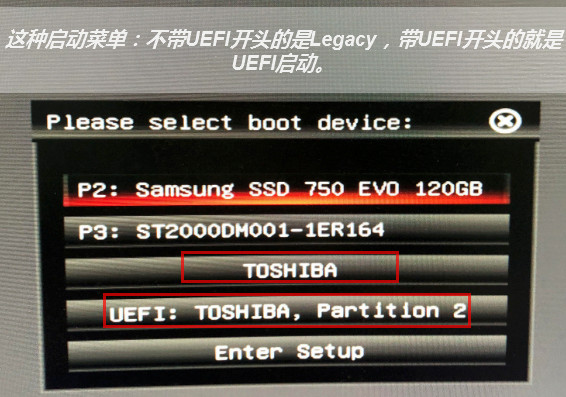
當(dāng)您的機(jī)器(老機(jī)器)只支持Legacy時(shí),在這個(gè)主板的啟動(dòng)項(xiàng)中就只會(huì)出現(xiàn)一個(gè)U盤的選項(xiàng):


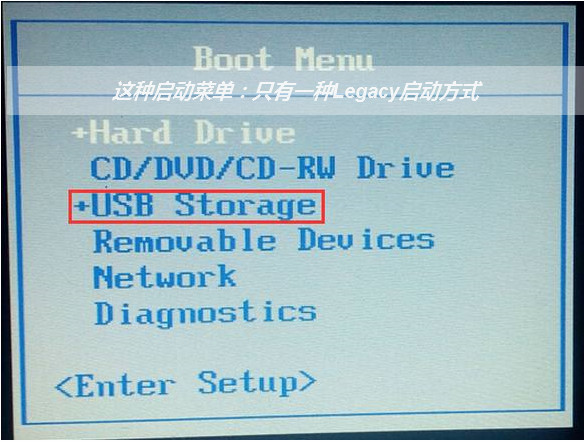
UEFI/Legacy啟動(dòng)方式的選擇,對(duì)后續(xù)安裝系統(tǒng)的時(shí)候影響比較大,一般情況下,如果需要用EFI方法安裝系統(tǒng)(硬盤分區(qū)表為GPT),就啟動(dòng)UEFI的PE。
選中需要啟動(dòng)的U盤選項(xiàng),繼續(xù)敲回車之后,均會(huì)先進(jìn)入PE版本選擇界面。但以不同的方式進(jìn)入,顯示的PE選擇界面是不同的。Legacy啟動(dòng)時(shí),PE選擇菜單為藍(lán)色天空背景。UEFI啟動(dòng)時(shí),PE選擇菜單為黑色純色背景。
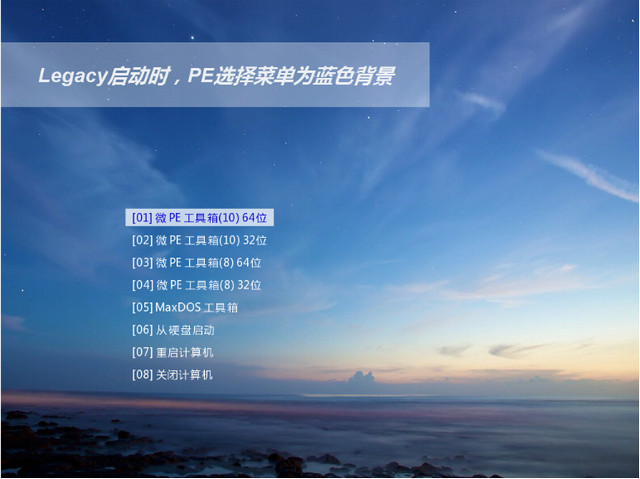
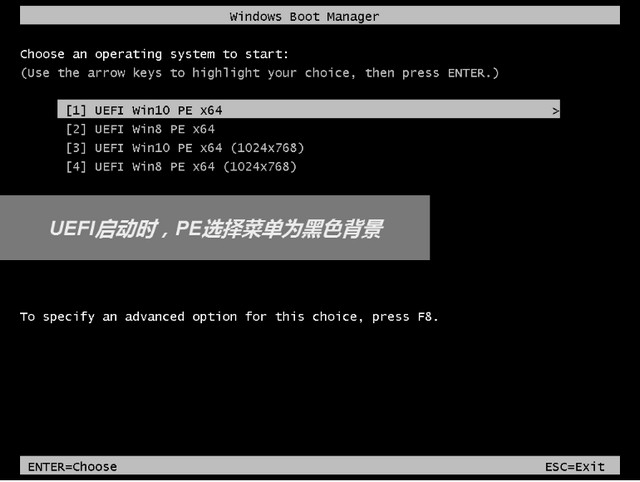
第三步:選擇一個(gè)合適的WinPE系統(tǒng)版本進(jìn)入
微PE優(yōu)盤支持多個(gè)PE系統(tǒng),在黑色或藍(lán)色PE選擇界面可以按需選擇,legacy啟動(dòng)的藍(lán)色菜單可以讓您自由決定PE系統(tǒng)版本和位數(shù)32位或64位,而UEFI啟動(dòng)的黑色菜單,已經(jīng)按照機(jī)器的情況自動(dòng)確定了位數(shù),您只能選擇系統(tǒng)版本。10PE和8PE是目前最常用的兩種PE,10PE用于比較新的機(jī)器,8PE用于比較老的機(jī)器。如果不太清楚,選默認(rèn)第一個(gè)Win10PEx64就好。關(guān)于10PE、8PE、32位和64位的具體功能區(qū)別會(huì)在后續(xù)的教程中單獨(dú)列出。選中后,敲擊回車正式進(jìn)入PE系統(tǒng)。
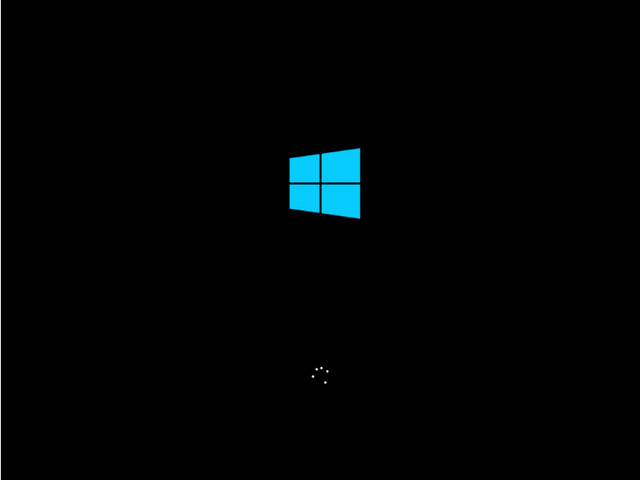

如果您能成功進(jìn)入到這個(gè)PE桌面,并且知道自己進(jìn)入的是legacy方式的PE,還是UEFI方式的PE(通過在PE版本選擇菜單頁中背景是藍(lán)色/黑色確定),就完成第一步。雖然現(xiàn)在看起來只完成了一小步,但這是邁向成功的一大步。
微pe安裝系統(tǒng)教程
正式開始安裝系統(tǒng)
第一步:將要安裝的系統(tǒng)ISO鏡像掛載為虛擬光驅(qū)
從U盤啟動(dòng)進(jìn)入PE內(nèi),打開U盤內(nèi)的存放系統(tǒng)鏡像的“ISO”目錄,找到要安裝的鏡像。
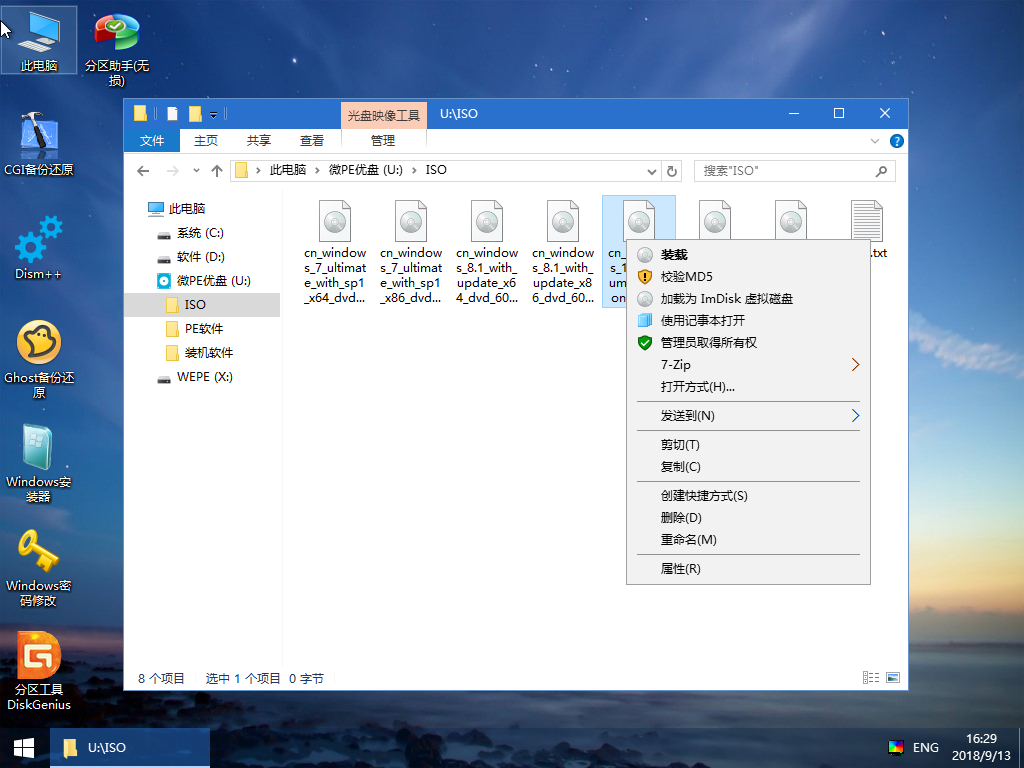
對(duì)著ISO鏡像點(diǎn)右鍵,選擇掛載,或者直接雙擊,該ISO就會(huì)被掛載為一個(gè)新的虛擬的光盤驅(qū)動(dòng)器,和插入安裝光盤效果類似。它會(huì)顯示在“我的電腦”里,并且有一個(gè)盤符。
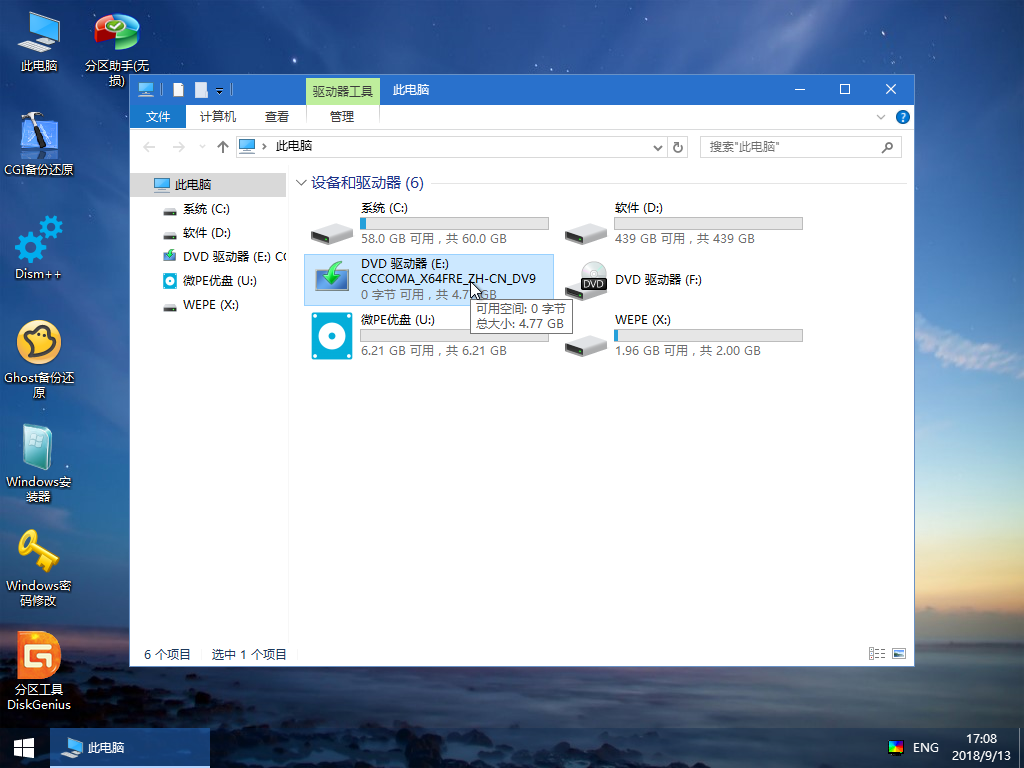
第二步:運(yùn)行Windows安裝程序Setup.exe一步一步開始安裝
運(yùn)行這個(gè)虛擬盤符內(nèi)的windows安裝程序Setup.exe,就進(jìn)入了windows的原版安裝界面。
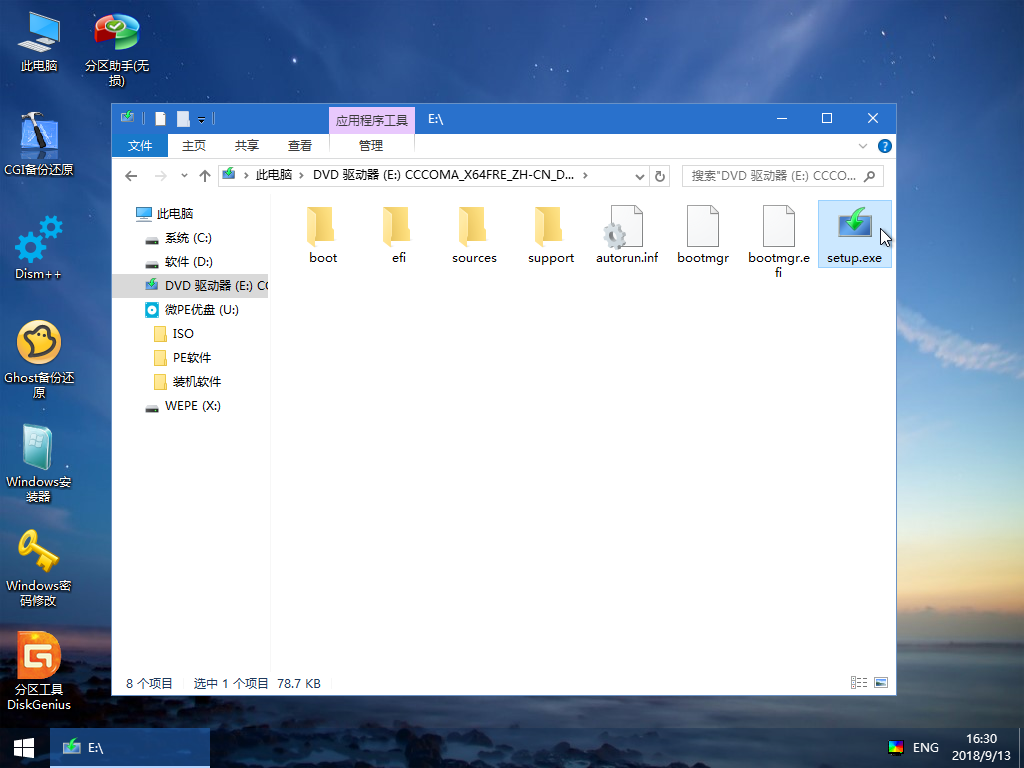
在Windows安裝程序中點(diǎn)擊“現(xiàn)在安裝”開始,一步步往里點(diǎn)。
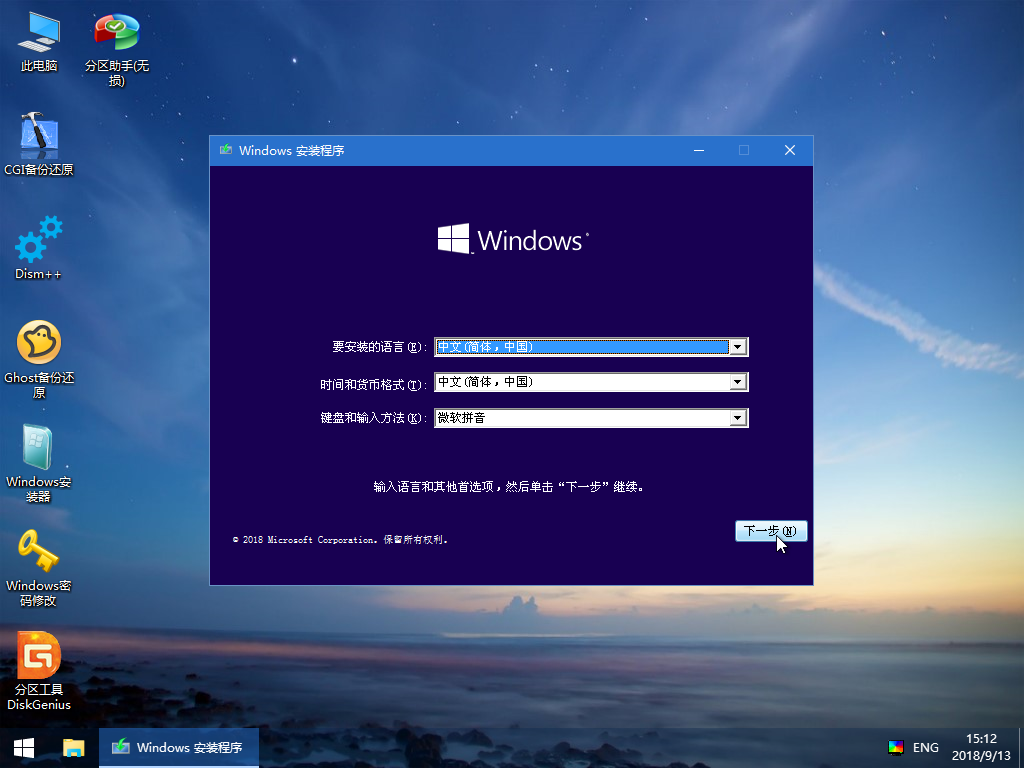
有對(duì)應(yīng)產(chǎn)品密鑰就輸入,沒有產(chǎn)品密鑰就跳過輸入密鑰,待安裝完系統(tǒng)再想辦法激活。
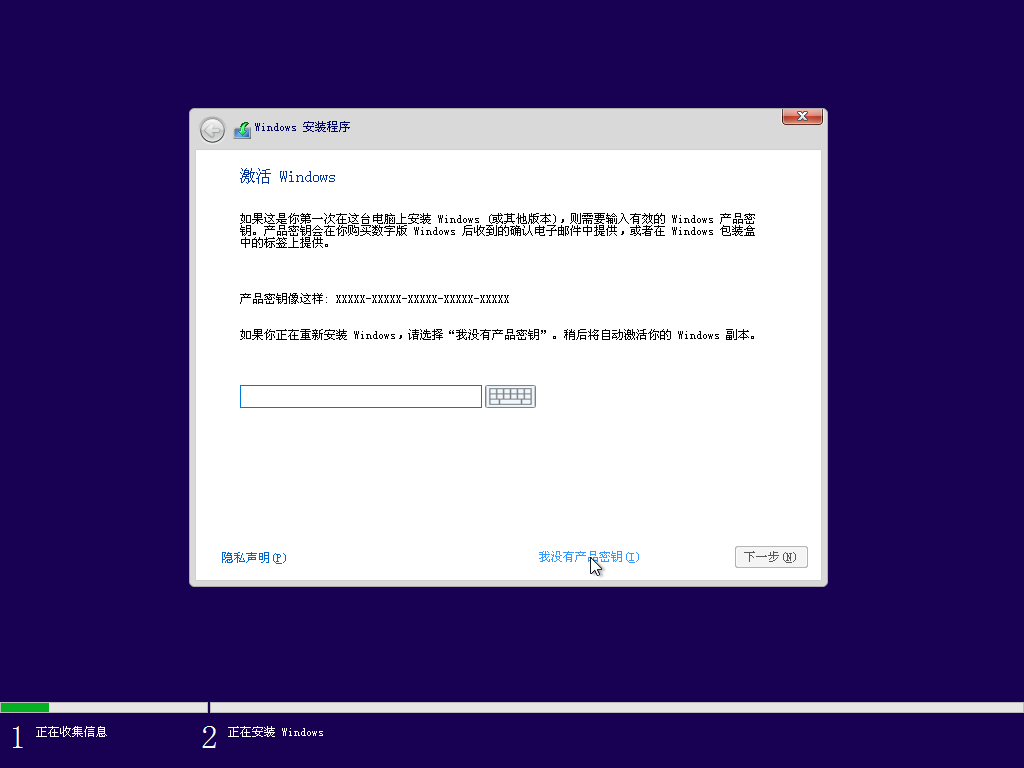
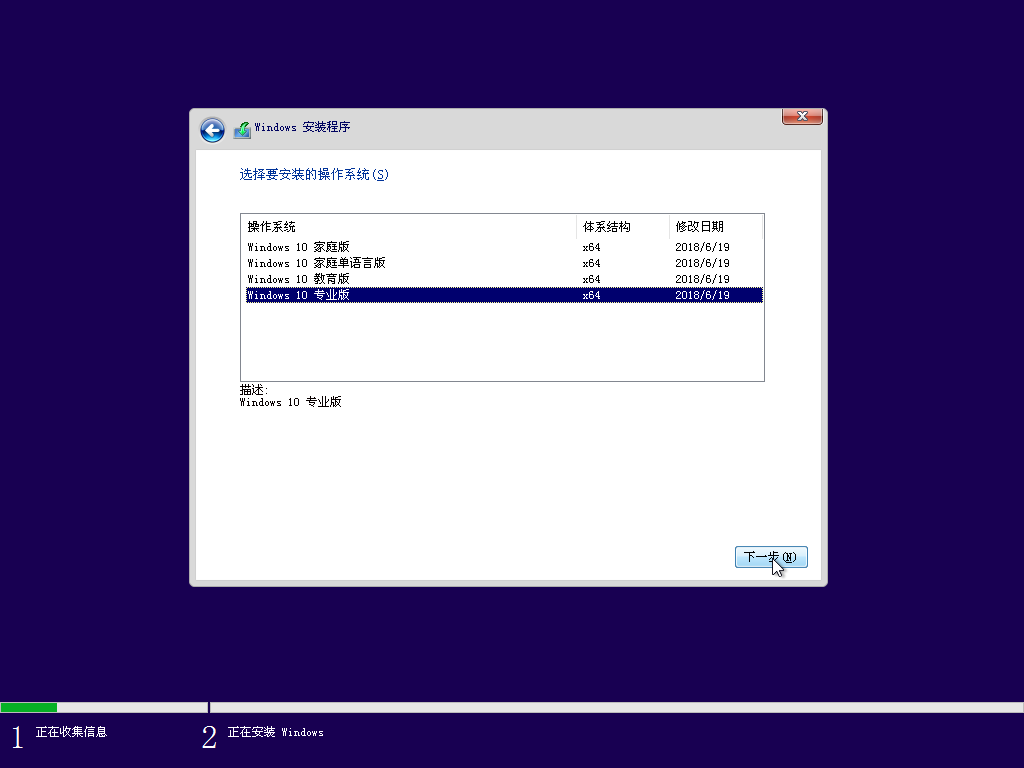
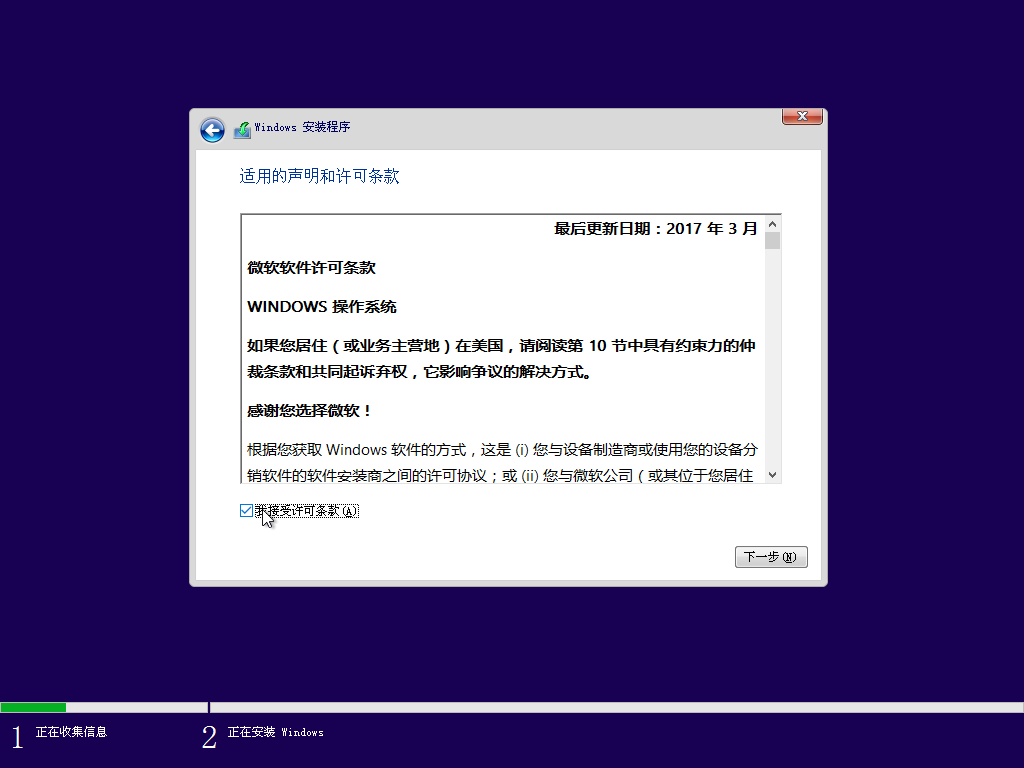
系統(tǒng)版本那里自行選擇,安裝類型那里選擇“自定義”,直到進(jìn)入到待安裝磁盤位置的頁面。
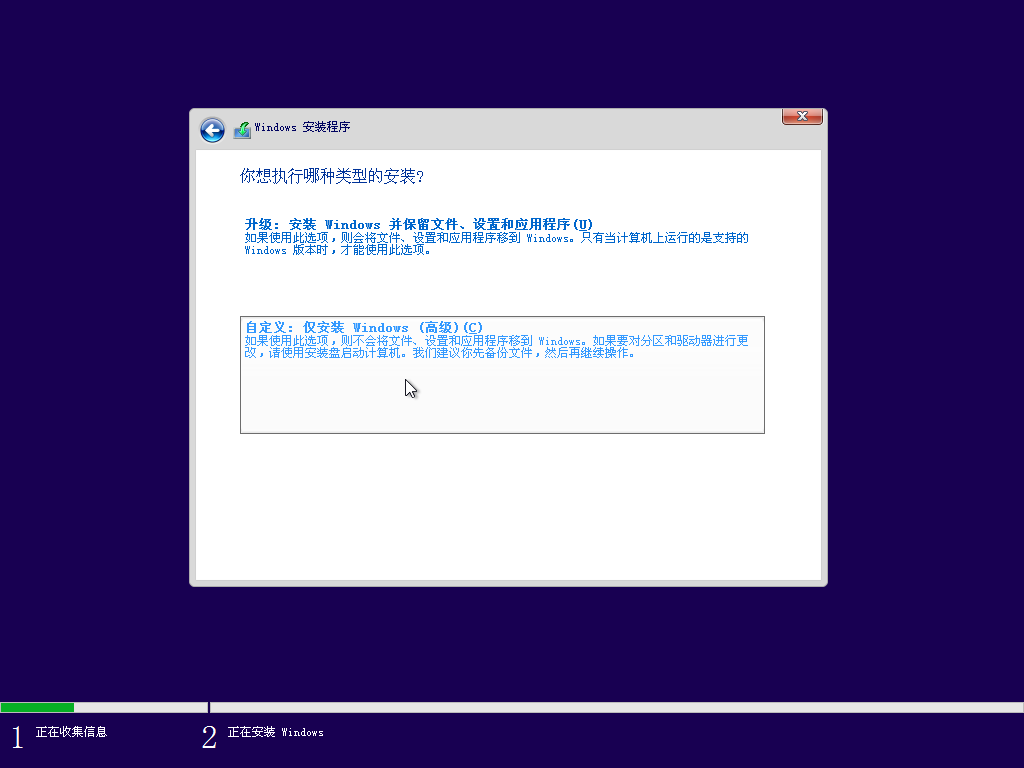
在這個(gè)界面中,需要做一個(gè)操作,來提升提升安裝成功率。請(qǐng)先定位到您系統(tǒng)盤的位置,觀察前面有幾個(gè)小分區(qū),百十來兆的樣子,有時(shí)候一個(gè),有時(shí)候兩個(gè),直接把小分區(qū)連同系統(tǒng)大分區(qū)一起刪除。是的您沒聽錯(cuò),選中后直接點(diǎn)紅××刪除它們,留下一個(gè)完整的“未分配空間”。
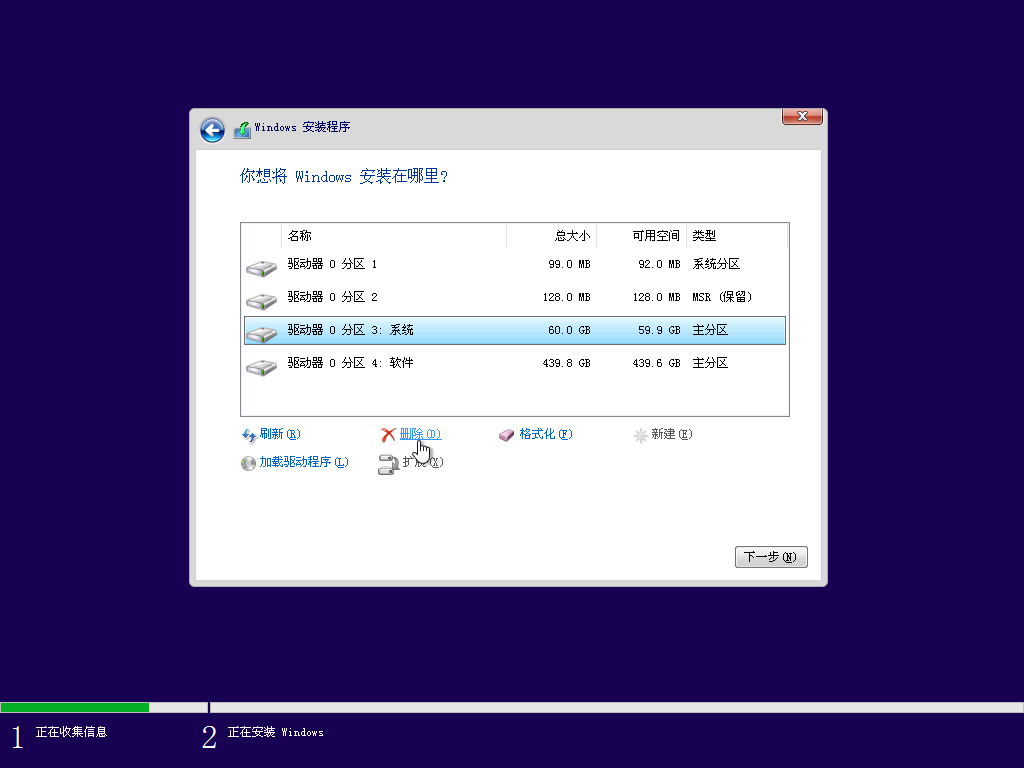
然后在這個(gè)未分配空間上點(diǎn)下一步,這個(gè)時(shí)候系統(tǒng)就開始安裝了。www.52shanhong.cn
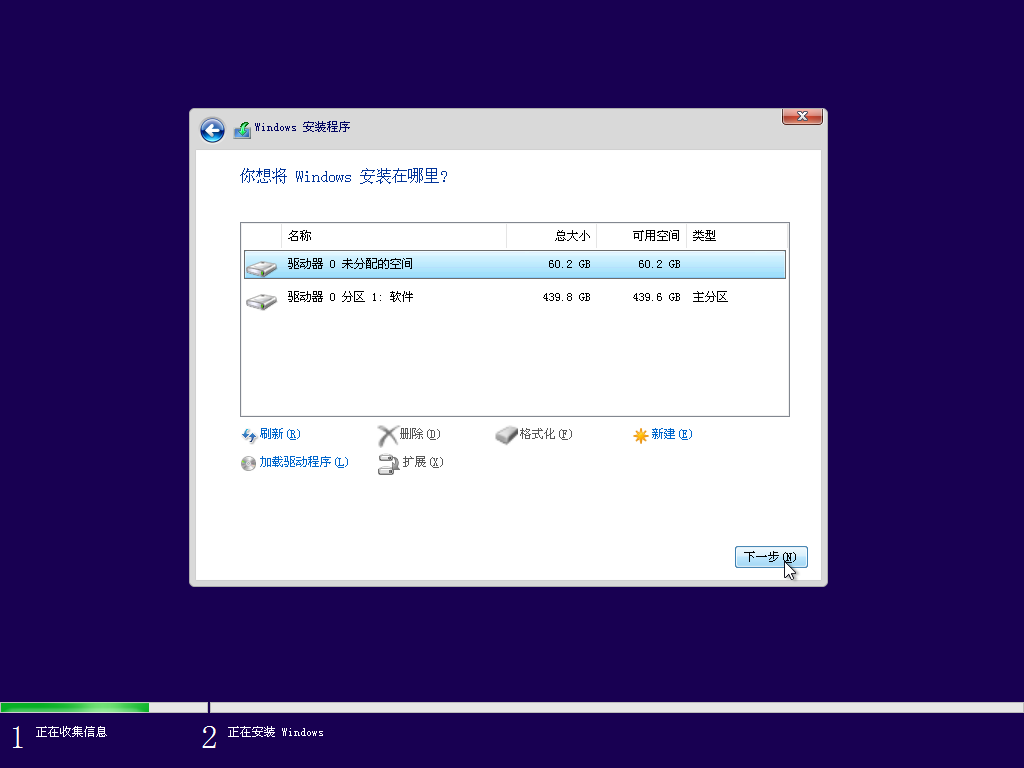
如果不出意外,等進(jìn)度走完,重啟后,就進(jìn)入了安裝配置階段。
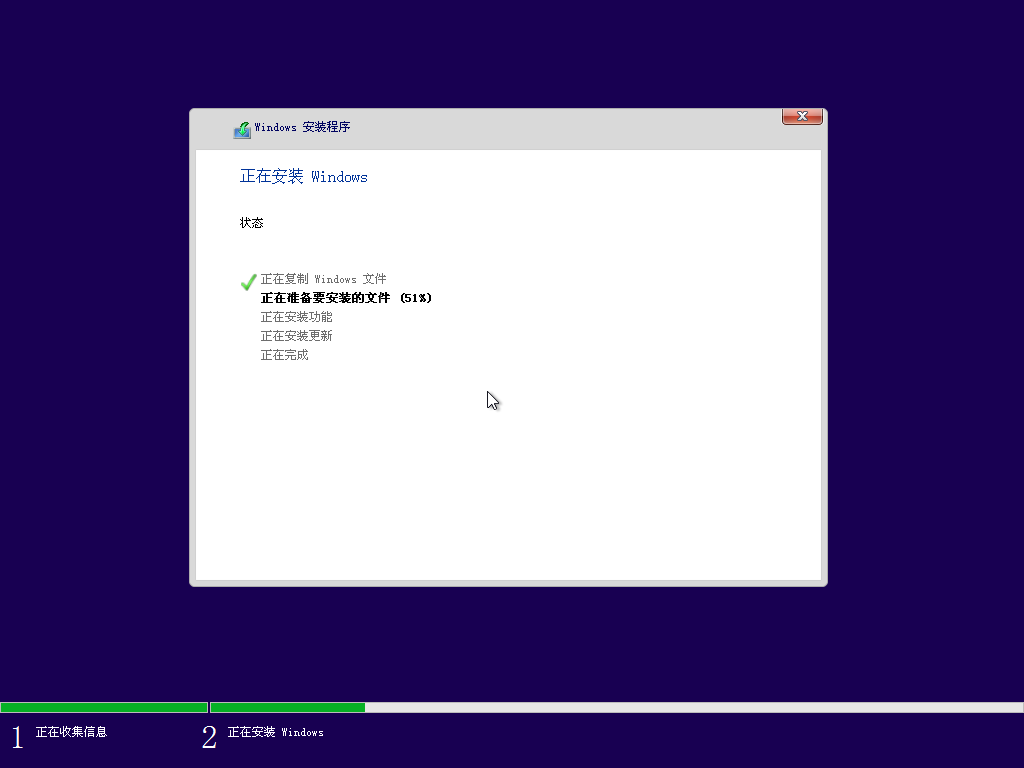
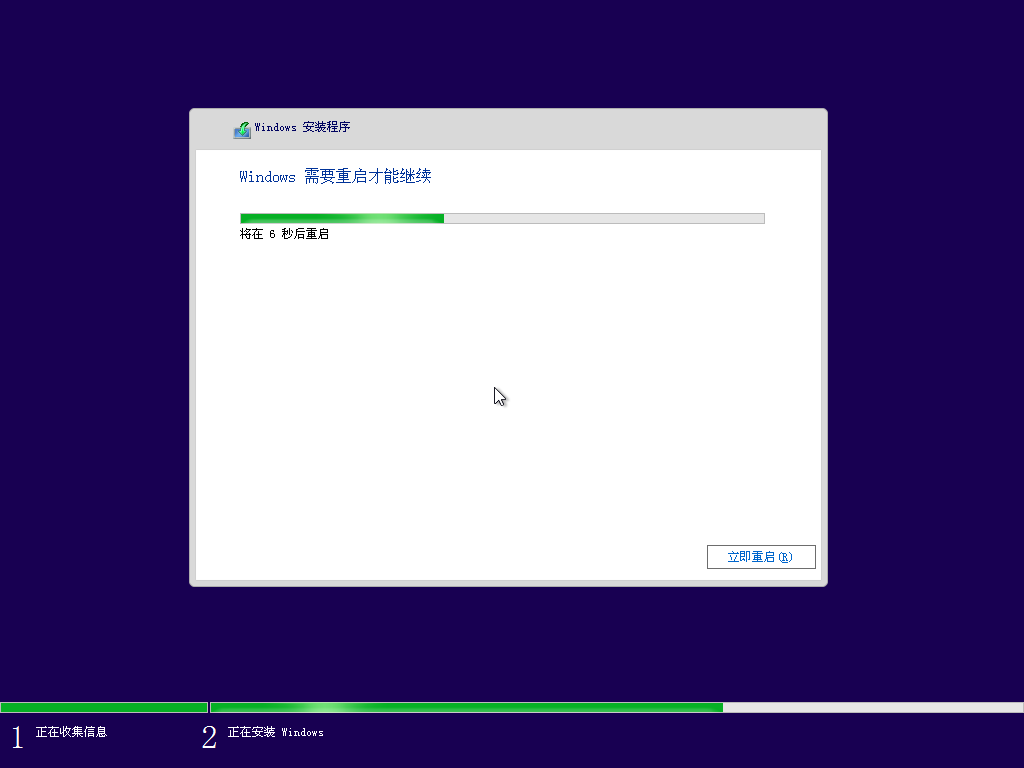
第三步:等待系統(tǒng)安裝完成,做最后的系統(tǒng)配置
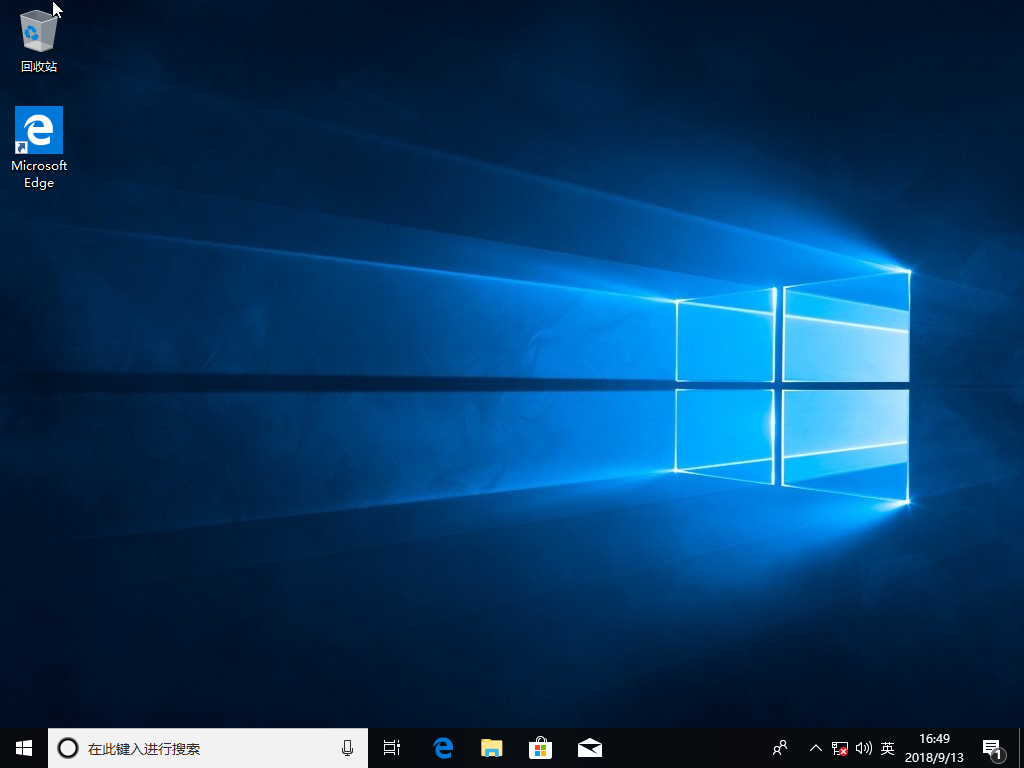
系統(tǒng)重裝完成!
微PE工具特色
全能型的程序安裝
1.微PE的智能化EXE安裝文件促使WinPE可以靈便地安裝到系統(tǒng)軟件系統(tǒng)啟動(dòng)項(xiàng)、制做可運(yùn)行U盤、移動(dòng)盤、轉(zhuǎn)化成ISO鏡像系統(tǒng)。
2.全方位并極致地適用每個(gè)操作系統(tǒng)軟件,乃至是在全新的UEFI運(yùn)行的系統(tǒng)軟件。
3.大家專注于讓繁雜的技術(shù)性操作簡(jiǎn)單,讓維護(hù)高效率快速提高。安裝PE此后越來越尤其簡(jiǎn)易。
詳細(xì)并精簡(jiǎn)的內(nèi)核
1.為了更好地造就一個(gè)作用詳細(xì)、容積更小的Windows分系統(tǒng),微PE作出了推動(dòng)行業(yè)發(fā)展的勤奮。
2.大家花了極大的活力科學(xué)研究Win系統(tǒng)軟件內(nèi)核,精簡(jiǎn)沒了許多在WinPE維護(hù)操作中多余的文檔,并保證了作用詳細(xì)不缺少,每一個(gè)MB也不消耗。
3.大家的完美追求完美讓一個(gè)選用Win8系統(tǒng)軟件內(nèi)核的WinPE在保證可靠性的前提條件下保證了業(yè)內(nèi)最少。
性價(jià)比高極高的第三方專用工具合輯
1.為了更好地使我們?cè)赑E中可以進(jìn)行大量的維護(hù)操作,大家優(yōu)選了一大批深受五星好評(píng)的維護(hù)型軟件工具,這種手機(jī)軟件均來源于閱歷豐富的開發(fā)人員,每一個(gè)都很好用。
2.另外大家對(duì)所有手機(jī)軟件都開展了精簡(jiǎn)和縮小兼容,在保證作用詳細(xì)的狀況下,減少了儲(chǔ)存和傳送的成本費(fèi)。
3.大家的這種勤奮使微PE變成唯一一個(gè)不僅內(nèi)核小,并且專用工具全的PE輔助工具,稱得上精華中的精華。
